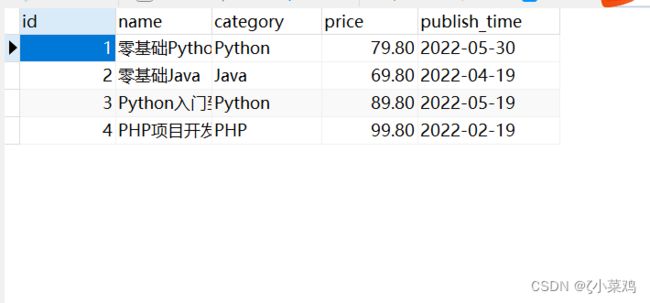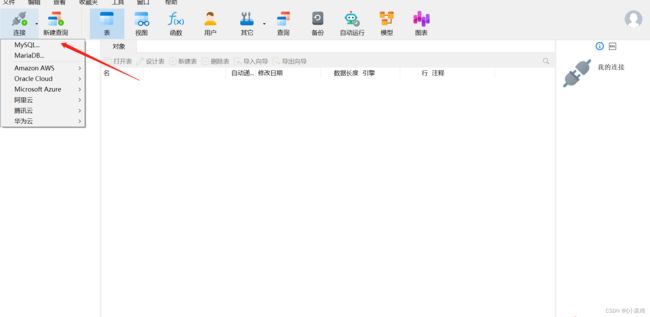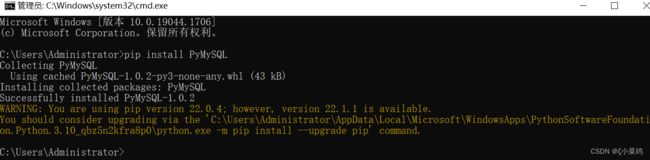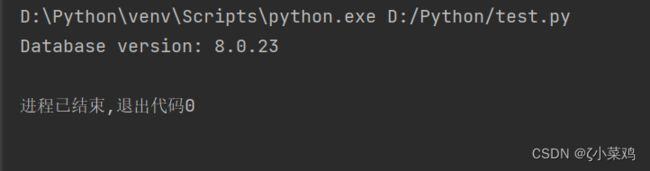Python中使用MySQL
Python中使用MySQL
- 一、前言
- 二、下载安装MySQL
-
- 1.下载MySQL
- 2.安转MySQL
- 3.设置环境变量
- 4.启动MySQL
- 5.使用Navicat for MySQL管理软件
- 三、安装PyMySQL
- 四、连接数据库
- 五、创建数据表
- 六、操作MySQL数据表
一、前言
MySQL是一款开源的数据库软件,由于其免费特性得到了全世界用户的喜爱,是目前使用人数最多的数据库。
二、下载安装MySQL
下面将详细讲解如何下载和安装MySQL库。
1.下载MySQL
在浏览器的地址栏中输入地址“https://dev.mysql.com/downloads/windows/installer/5.7.html”,并按下键,将进入到当前最新版本MySQL5.7的下载页面,用户可以根据自己的操作系统位数选择离线安装,如图所示:
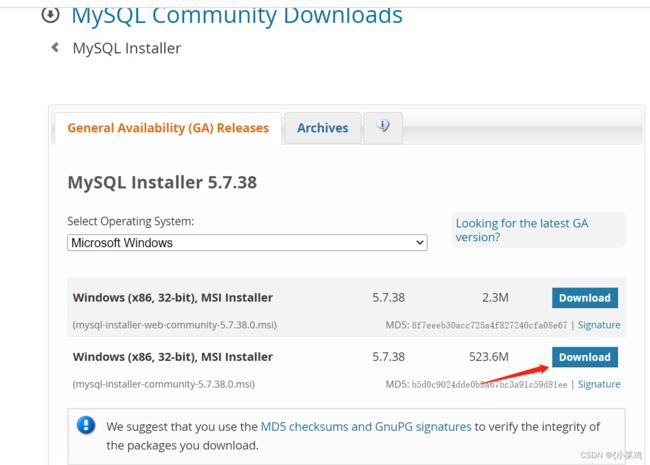
单击Downloader按钮下载,进入开始下载页面,如果有MySQL的账户,可以单击Login按钮,登录账户后开始下载;如果没有可以直接单击下方的“No thanks,just take me to the download”超链接,跳过注册步骤,直接下载,如图所示:
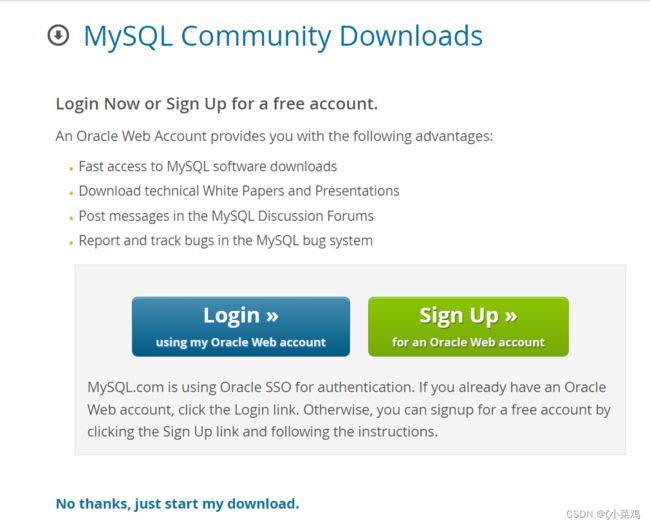
2.安转MySQL
下载完成以后,开始安装MySQL。双击安装文件,在所示界面中勾选“I accept the license tems”,单击Next按钮,进入选择设置类型界面。在选择设置中有5中类型,说明如下:
- Developer Default:安装MySQL服务器以及开发MySQL应用所需的工具。工具包括开发和管理服务器的GUI工作台、访问操作数据的Excel插件、与Visual Studio 集成开发的插件、通过NET/Java/C/C++/OBDC 等访问数据的连接器、例子和教程、开发文档。
- Server only:仅安装MySQL服务器,适用于部署MySQL服务器。
- Client only:仅安装客户端,适用于基于已存在的MySQL服务器进行MySQL应用开发情况。
- Full:安装MySQL所有可用组件。
- Custom:自定义需要安装组件。
MySQL会默认选择 Developer Default类型,这里我们选择纯净的Server only类型,如图所示,然后一直默认选择默认安装。
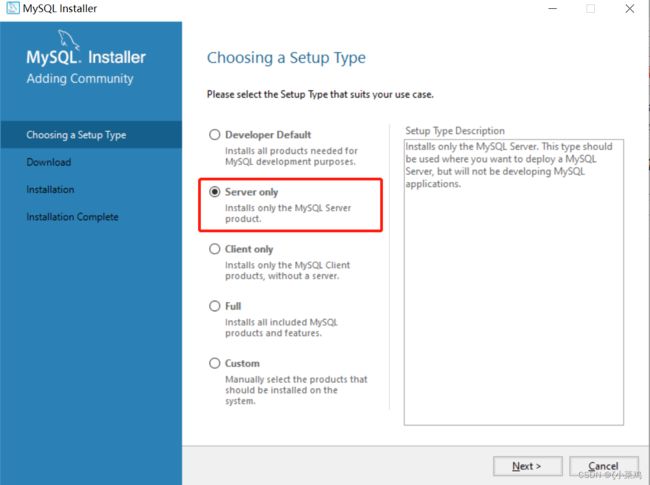
3.设置环境变量
安装完成以后,默认安装路径是“C:\Program Files\MySQL\MySQL Server 5.7\bin”。下面设置环境变量,以便在任意目录下使用MySQL命令。右键单击“此电脑”-》选择“属性”-》选择“高级系统设置”-》选择“环境变量”-》选择“选择Path变量”-》单击“编辑”-》单击“新建”。将“C:\Program Files\MySQL\MySQL Server 5.7\bin”写在变量值中,如图所示:
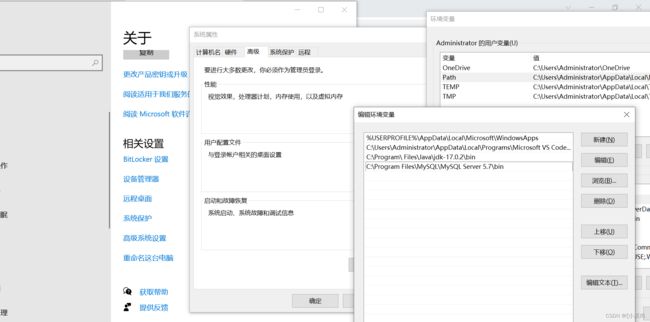
4.启动MySQL
使用MySQL数据库前,需要启动MySQL。在cmd窗口中,输入命令行“net start mysql57”,来启动MySQL5.7。启动成功后,使用账户和密码进入MySQL。输入命令“mysql -u root -p”,接着提示“EnterPassword:”,输入密码“root”即可进入MySQL。如图所示:
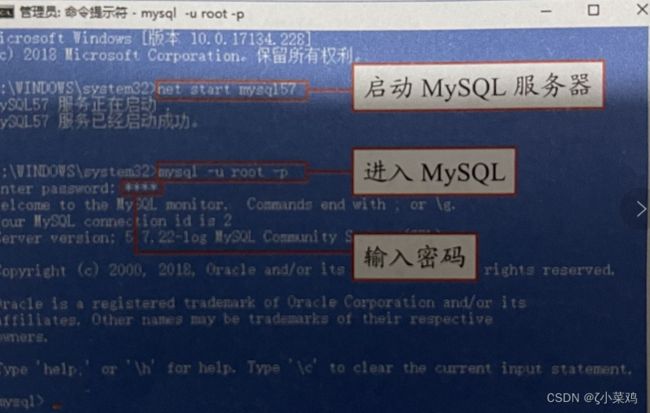
5.使用Navicat for MySQL管理软件
在命令提示符下操作MySQL数据库的方式对初学者并不友好,而且需要有专业的SQL语言知识,所以各种MySQL图形化管理工具应运而生,其中Navicat for MySQL就是一个广受好评的桌面版MySQL数据库管理和开发工具。它使用图形化的用户界面,可以让用户使用和管理更为轻松。官方网址:https://www.navicat.com.cn。
1)下载并安装Navicat for MySQL,然后新建MySQL连接,如图所示:
2)输入连接信息。输入连接名“studyPython”,输入主机名后IP地址“localhost”或“127.0.0.1”,输入密码“root”如图所示:
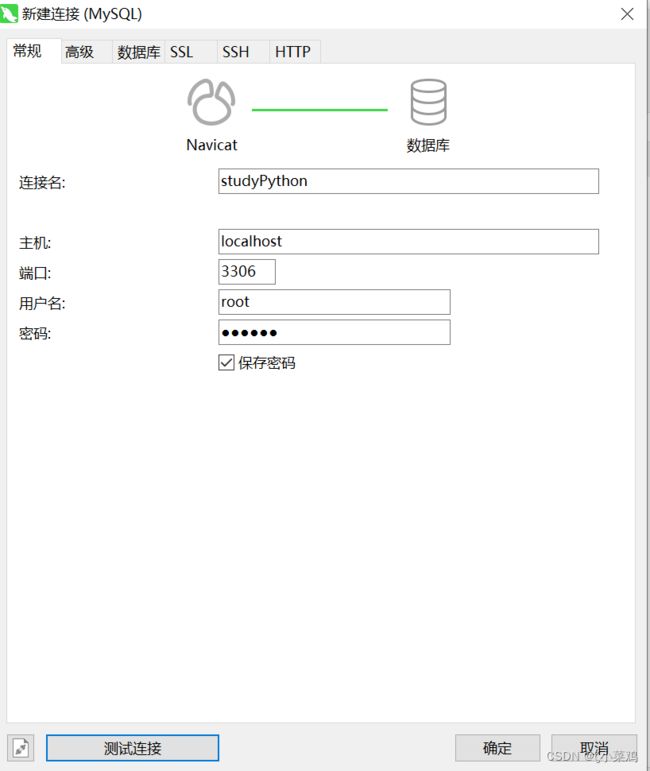
3)点击测试按钮,创建完成,双击“studyPython”,进入“studyPython”数据库,如图所示:
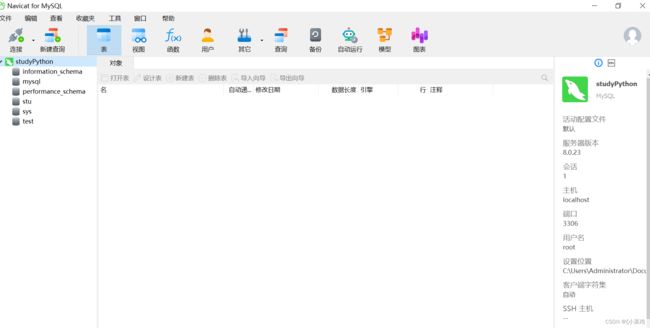
4)下面使用Navicat创建一个名为“mrsoft”的数据库,步骤为:右键单击“studyPython”-》选择“新建数据库”-》填写数据库信息,如图所示:
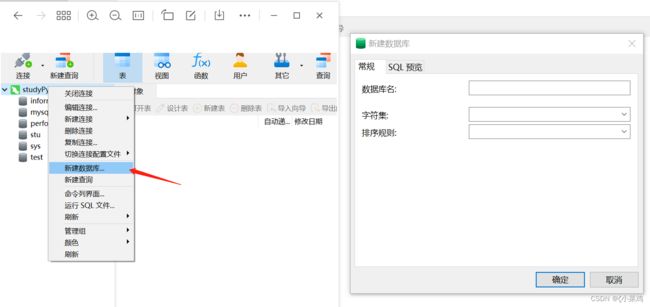
免费Navicat for MySQL包链接: https://download.csdn.net/download/weixin_45191386/21889317?spm=1001.2014.3001.5503
三、安装PyMySQL
由于MySQL服务器以独立的进程运行,并通过网络对外服务,所以需要支持Python的MySQL驱动来连接到MySQL服务器。在Python中支持MySQL的数据库模块有很多,我们选择使用PyMySQL。
PyMySQL的安装比较简单,在cmd中运行如下命令:
pip install PyMySQL
四、连接数据库
使用数据库的第一步是连接数据库。接下来使用PyMySQL连接数据库。由于PyMySQL也遵循Python Database API 2.0规范,所以操作MySQL数据库的方式与SQLite相似,我们可以通过类别的方法来学习。
前面我们已经创建一个MYSQL连接“studyPython”,并且在安装数据库时设置了数据库的用户名“root”和密码“root”。下面就通过以上信息,使用connect()方法连接MYSQL数据库,代码如下:
import pymysql
# 打开数据库连接,参数1:主机名或IP;参数2:用户名;参数3:密码;参数4:数据库名
db = pymysql.connect(host='127.0.0.1', user='root', password='123456', database='mrsoft')
# 使用cursor()创建一个cursor对象
cursor = db.cursor()
# 使用execute()方法执行SQL查询
cursor.execute("SELECT VERSION()")
# 使用fetchone()方法获取单条数据
data = cursor.fetchone()
print("Database version: %s" % data)
# 关闭数据库
db.close()
运行上述代码,结果如下:
五、创建数据表
数据库连接成功以后,接下来就可以为数据库创建数据表了。创建数据表需要使用execute()方法,这里使用该方法创建一个books图书表,books表包含id(主键)、name(图书名称)、category(图书分类)、price(图书价格)和public_time(出版时间)5个字段。创建books表的SQL语句如下:
CREATE TABLE books(
id int(8) NOT NULL AUTO_INCREMENT,
name varchar(50) NOT NULL,
category varchar(50) NOT NULL,
price decimal(10,2) DEFAULT NULL,
publish_time date DEFAULT NULL,
PRIMARY KEY (id)
) ENGINE=MyISAM AUTO_INCREMENT=1 DEFAULT CHARSET=utf8;
在创建数据表前,使用如下语句:
DROP TABLE IF EXISTS "books";
如果mrsoft数据库中已存在books,那么先删除books,然后再创建books数据表,具体代码如下:
import pymysql
# 打开数据库连接,参数1:主机名或IP;参数2:用户名;参数3:密码;参数4:数据库名
db = pymysql.connect(host='127.0.0.1', user='root', password='123456', database='mrsoft')
# 使用cursor()创建一个cursor对象
cursor = db.cursor()
# 使用execute()方法执行SQL语句,如果表存在删除
cursor.execute("DROP TABLE IF EXISTS books")
# 使用预处理语句创建表
sql = """CREATE TABLE books(
id int(8) NOT NULL AUTO_INCREMENT,
name varchar(50) NOT NULL,
category varchar(50) NOT NULL,
price decimal(10,2) DEFAULT NULL,
publish_time date DEFAULT NULL,
PRIMARY KEY (id)
) ENGINE=MyISAM AUTO_INCREMENT=1 DEFAULT CHARSET=utf8;
"""
# 执行SQL语句
cursor.execute(sql)
# 关闭连接数据库
db.close()
运行上述代码后,mrsoft数据库下就创建了一个books表。打开Navicat(如果已经打开按键刷新),发现mrsoft数据库下多了一个books表,右键单击books,选择设计表,效果如图所示:
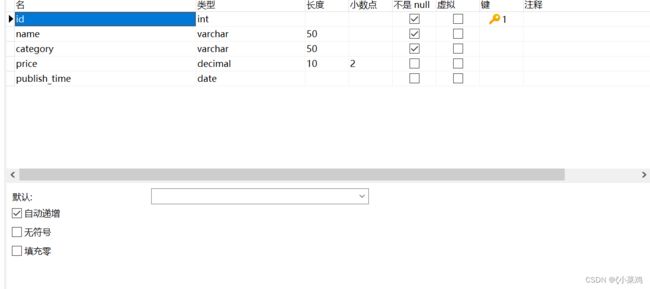
六、操作MySQL数据表
MySQL数据表的操作主要包括数据的增删改查,与操作SQLite类似,这里我们使用executemany()方法向数据表中批量添加多条记录,executemany()方法格式如下:
executemany(operation,seq_of_params)
参数说明:
- operation:操作的SQL语句。
- seq_of_params:参数序列。
executemany()方法向数据表中添加多条数据的代码如下:
import pymysql
# 连接数据库
db = pymysql.connect(host='127.0.0.1', user='root', password='123456', database='mrsoft')
# 使用cursor()创建一个cursor对象
cursor = db.cursor()
# 数据列表
data = [
("零基础Python", "Python", "79.80", "2022-5-30"),
("零基础Java", "Java", "69.80", "2022-4-19"),
("Python入门到精通", "Python", "89.80", "2022-5-19"),
("PHP项目开发入门", "PHP", "99.80", "2022-2-19"),
]
try:
# 执行SQL,插入多条数据
cursor.executemany("insert into books(name,category,price,publish_time) values (%s,%s,%s,%s)", data)
# 提交数据
db.commit()
except:
# 发生错误时回滚
db.rollback()
# 关闭数据库连接
db.close()
上述代码中,需要注意以下几点:
- 使用connect()方法连接数据库时,额外设置字符集“charset=utf8”,可以防止插入中文时错。
- 在使用insert语句插入时,使用“%s”作为占位符,可以防止SQL注入。
运行上述代码,在Navicat中查看books表数据,如图所示: